几何画板如何绘制凸透镜?
1、构造线段。选择“线段工具”绘制线段AB。选择“点工具”画出点C、点D,并构造出线段CD。
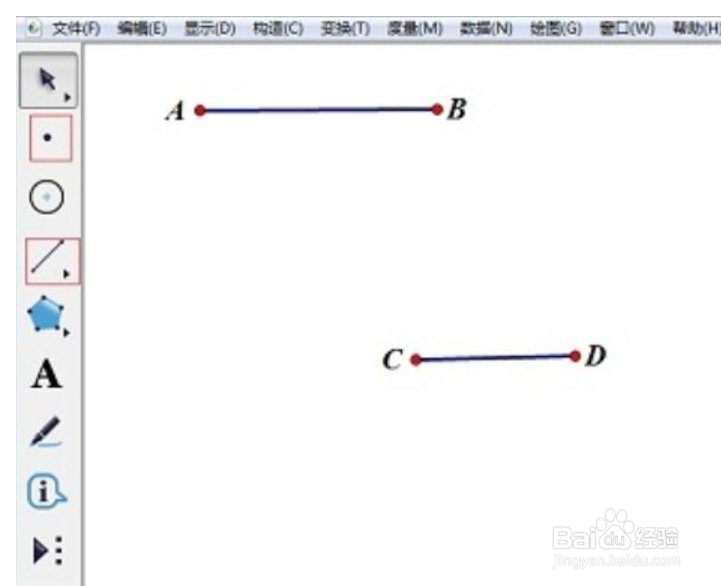
2、构造圆。选中线段AB和点C,选择“构造”—“以圆心和半径绘圆”命令,做出圆C。同样方法绘制圆D。两圆交点为点E、点F。
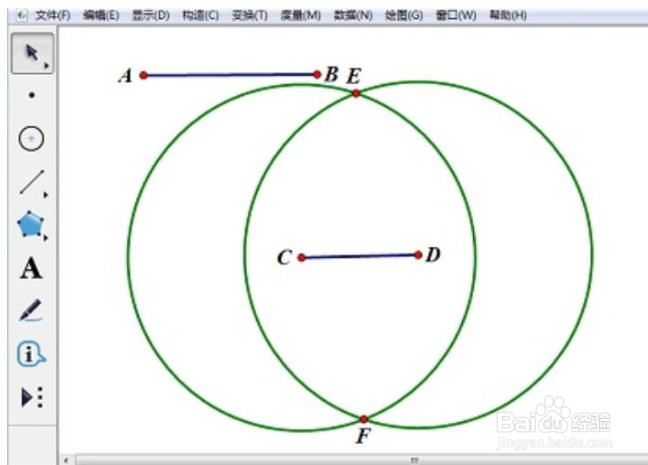
3、 3.隐藏两圆。选中圆C和圆D,选择“显示”—“隐藏圆”命令。

4、构造圆弧。依次点击点E、点C、点F,选择“构造”—“过三点的弧”命令,做出弧ECF。同样方法做出弧EDF。

5、构造弧内部绘制出凸透镜。选中两个弧,选择“构造”—“弧内部”—“弓形内部”命令。凸透镜绘制完成。

6、才接触几何画板软件的各位伙伴,学完本文几何画板绘制凸透镜的操作内容,是不是觉得以后操作起来会更容易一点呢?
声明:本网站引用、摘录或转载内容仅供网站访问者交流或参考,不代表本站立场,如存在版权或非法内容,请联系站长删除,联系邮箱:site.kefu@qq.com。